
O Painel de Controle é uma ótima maneira de obter acesso aos controles de música e configurações básicas do iPad de qualquer lugar no iPad, incluindo ao jogar, navegar no Facebook ou navegar na web. Você também pode abrir o Painel de Controle do iPad na tela de bloqueio, o que é excelente se você quiser diminuir o volume ou pular uma música. Estas instruções se aplicam a dispositivos que executam iOS 12 ou posterior.
Como abrir o painel de controle no iPad
O painel de controle mudou um pouco nas últimas atualizações, mas você o acessa deslizando para baixo a partir do canto superior direito da tela em qualquer página. Na tela de bloqueio que aparece depois que você desperta o iPad, mas antes de desbloqueá-lo, uma linha horizontal é visível naquele canto, sob os indicadores do relógio e da bateria.
Como usar o painel de controle
O painel de controle permite acesso rápido a várias configurações, como Modo Avião e controles de música. Alguns irão expandir se você tocar e segurar neles. Por exemplo, a primeira seção que inclui o Modo Avião aparecerá e mostrará informações adicionais sobre cada botão dentro dela. A visualização expandida permite que você visualize mais controles no painel.
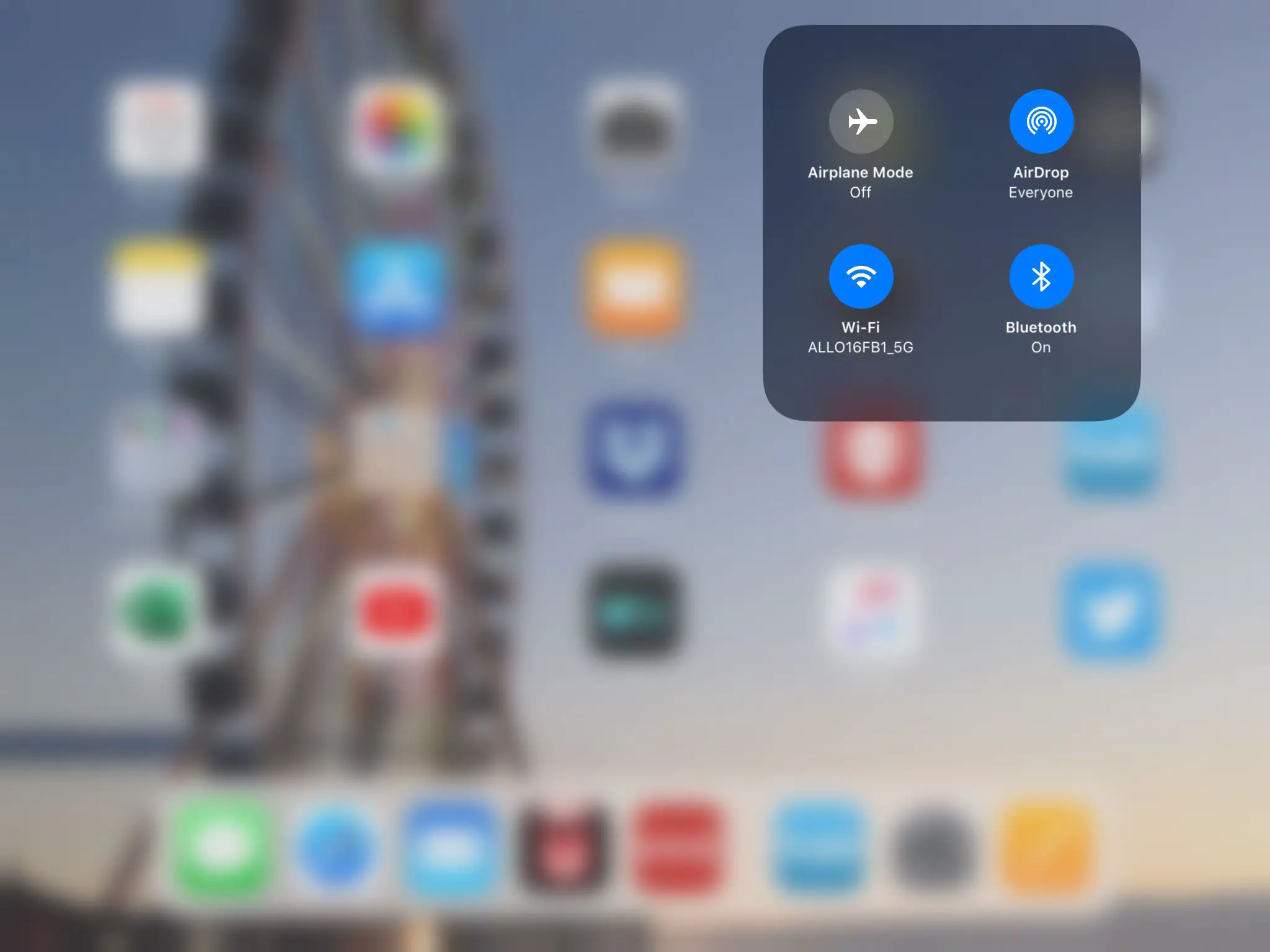
- Modo avião – Essa opção desliga todas as comunicações no iPad, incluindo Wi-Fi e a conexão de dados.
- Configurações de AirDrop – AirDrop é um recurso conveniente que permite compartilhar fotos e sites rapidamente com alguém que está na mesma sala. Você pode acessar os recursos de compartilhamento por meio do botão Compartilhar do iPad. No painel de controle, você pode desligar o AirDrop, configurá-lo para receber conteúdo apenas de contatos ou ativá-lo para todos.
- Wi-fi – Se você tiver um iPad com uma conexão de dados 4G, às vezes pode ser desagradável receber um sinal Wi-Fi fraco quando sua conexão de dados seria muito mais rápida. Este fácil acesso para desligar o Wi-Fi evita que você tenha de procurar nas configurações do seu iPad.
- Bluetooth – O Bluetooth pode queimar sua bateria se você deixá-lo ligado o tempo todo. Esta configuração permite desligá-lo rapidamente para economizar energia.
- Controles de música – Esses controles incluem os botões padrão para reproduzir, pausar e pular. Se você mantiver o dedo sobre os controles de música, a janela ampliada permitirá que você pule para um determinado ponto na música atual, ajuste o volume, compartilhe a música com a Apple TV ou abra o aplicativo Música.
- Brilho – Ajustar o brilho é uma ótima maneira de economizar bateria, mas às vezes você pode deixá-lo muito baixo para ver sua tela confortavelmente. O centro de controle oferece acesso rápido a um controle deslizante.
- Volume – A maneira mais rápida de ajustar o volume em seu iPad é usar os botões de volume físico ao longo da borda do iPad. Mas você também pode acessar o centro de controle e alterá-lo lá.
- AirPlay – O recurso AirPlay da Apple permite enviar áudio e vídeo e compartilhar sua tela com um dispositivo compatível com AirPlay. Você pode usar o AirPlay com Apple TV para enviar vídeos de aplicativos como Netflix ou Hulu para sua TV. Ele também pode espelhar toda a tela do iPad. Você pode ativar o espelhamento de tela com este controle.
- Orientação de bloqueio – A capacidade do iPad de se orientar automaticamente é excelente, a menos que você o segure no ângulo certo onde deseja girar a orientação quando não deseja a mudança. Este botão resolverá esse dilema.
- Mudo – Precisa eliminar o som do seu iPad rapidamente? O botão mudo fará o truque.
- Não perturbe – Outro recurso mais útil para telefones, o Não perturbe ainda pode ser útil se você receber muitas chamadas Facetime.
- Cronômetro / Relógio – Este botão abre o aplicativo Relógio, onde você pode definir um cronômetro ou alarme, ou executar o cronômetro.
- Câmera – Se às vezes você se atrapalha tentando lembrar para onde moveu o ícone da Câmera na tela inicial, agora você tem acesso rápido a ele no Painel de Controle. E se você quiser tirar uma selfie, mantenha o dedo sobre o botão da câmera até que ele ative a câmera frontal.